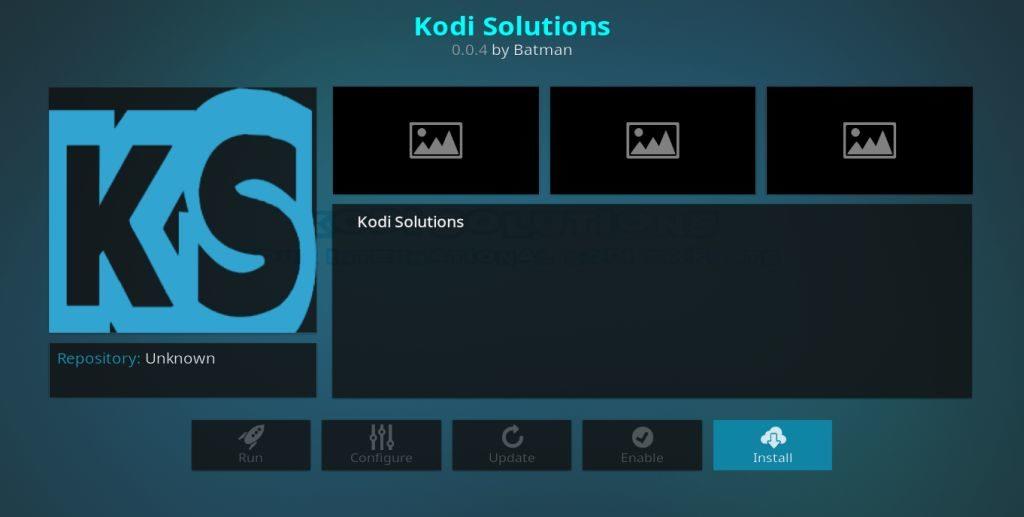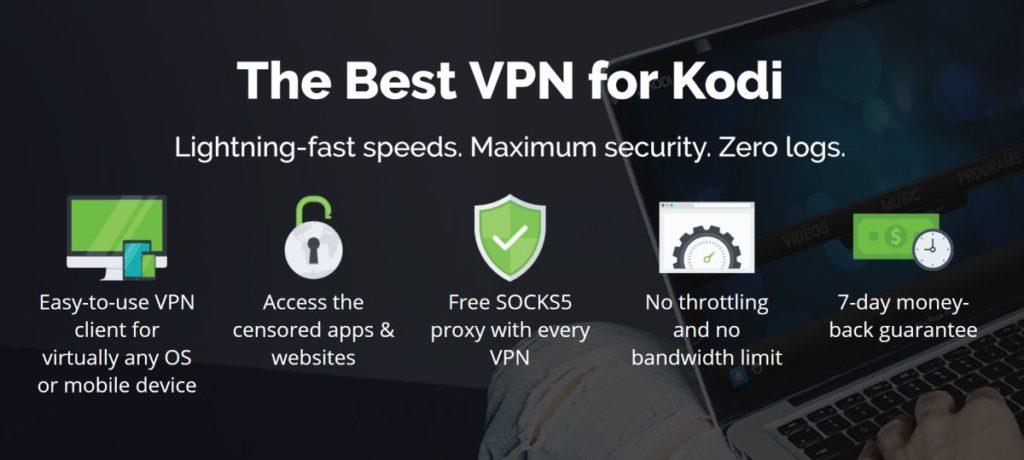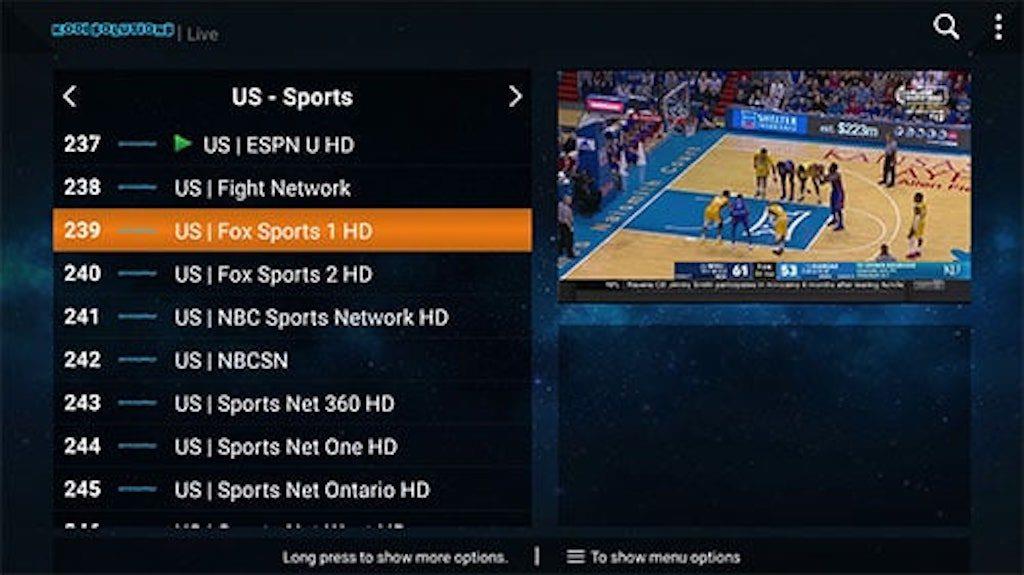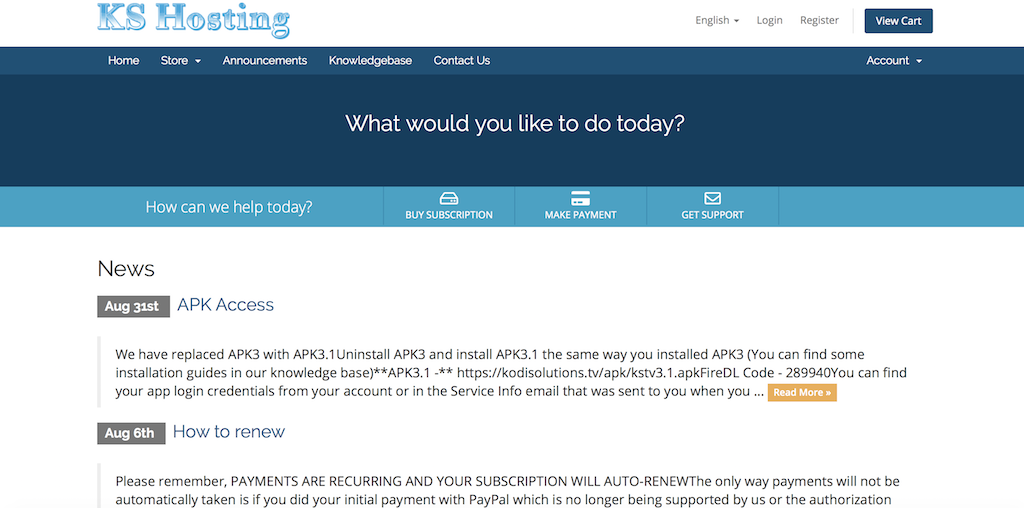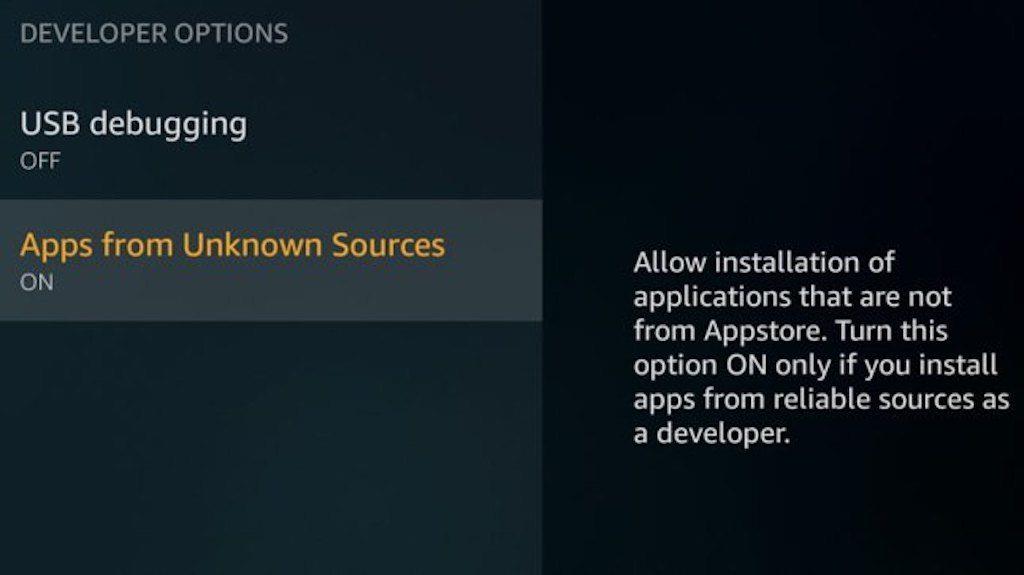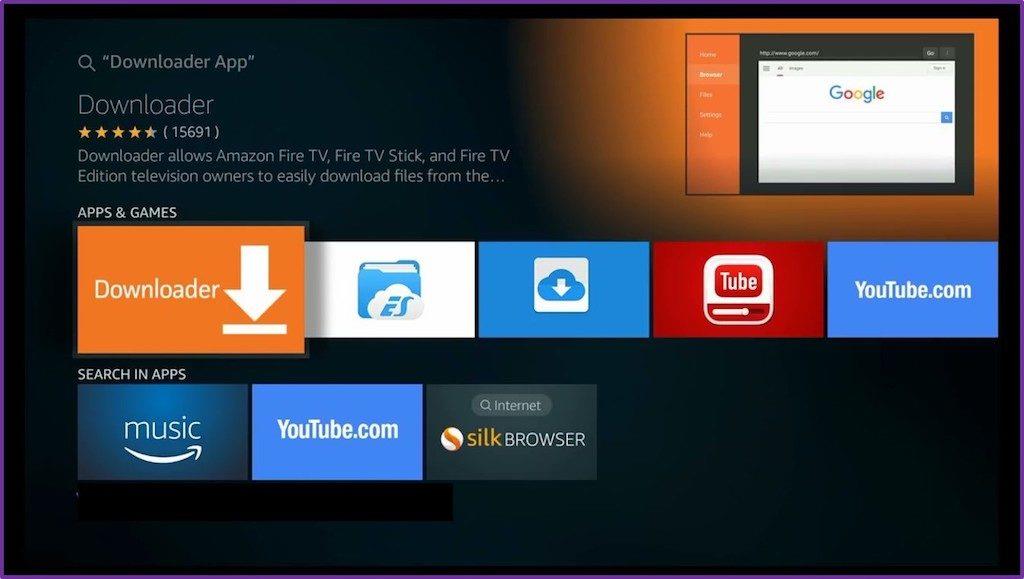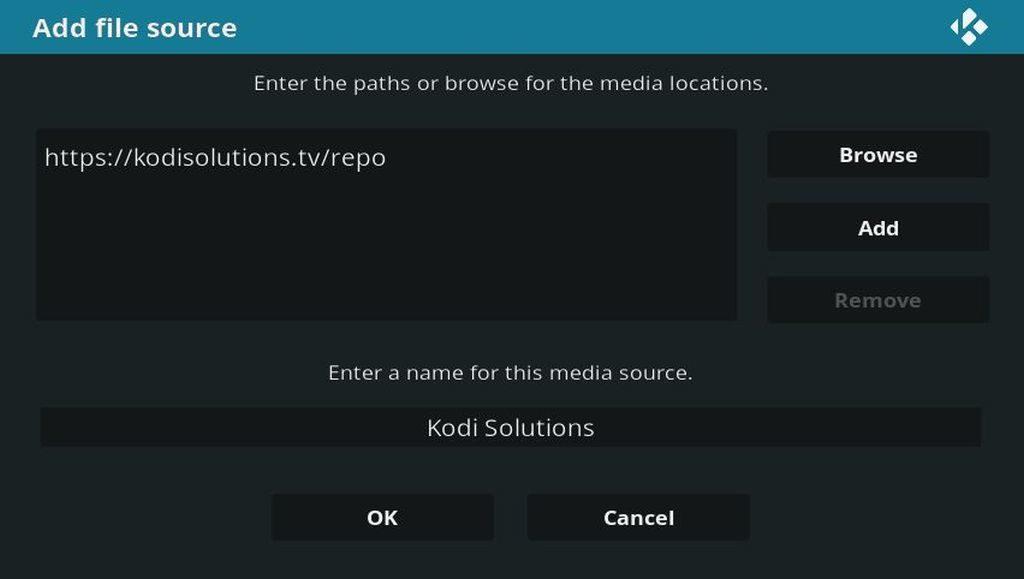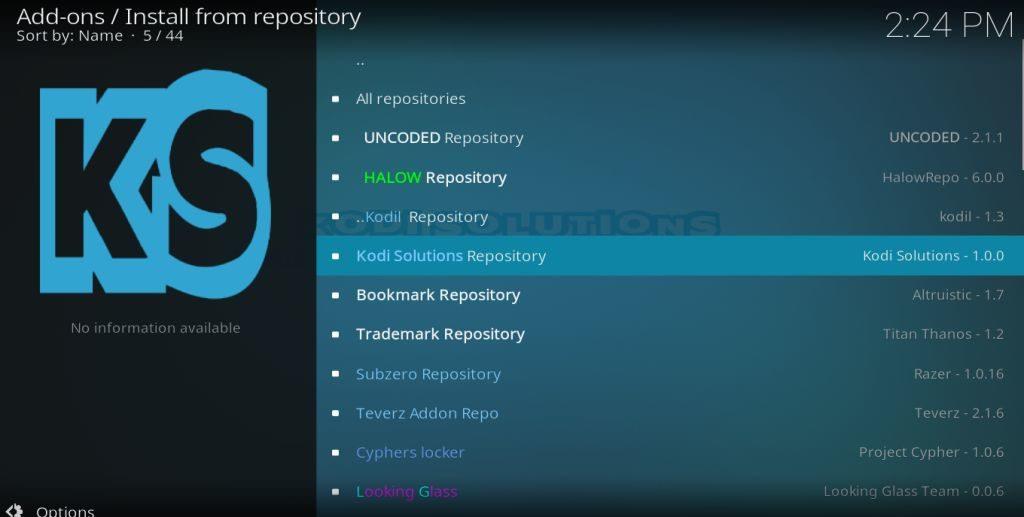Es gibt eine riesige Vielfalt an IPTV-Diensten , und während es sich bei vielen davon um kostenpflichtige Dienste handelt, die völlig einwandfrei funktionieren, greifen andere auf zwielichtigere Praktiken zurück. Aus diesem Grund haben Urheberrechtsinhaber eine etwas düstere Sicht auf die Branche als Ganzes und ergreifen möglicherweise Präventivmaßnahmen. Leider sind eine Reihe guter Kodi-IPTV-Add-ons ins Kreuzfeuer solcher Deaktivierungsbemühungen geraten und haben den Nutzern der Plattform einige hervorragende Unterhaltungstools geraubt.
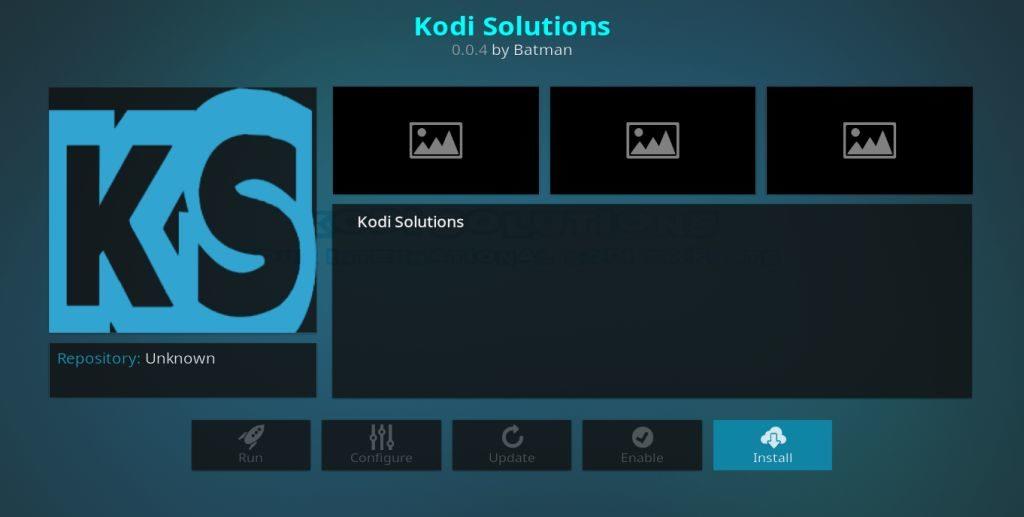
Zum Glück hat Kodi Solutions IPTV diese harte Realität überstanden. Natürlich musste das Unternehmen einige Änderungen vornehmen, um bestehen zu bleiben, einschließlich der Einstellung seines Video-on-Demand-Dienstes (VOD), Berichten zufolge aufgrund rechtlichen Drucks. Dennoch verfügt das IPTV-Kernangebot weiterhin über mehr als 2.000 HD-Kanäle, zur Freude aller Kodi-Benutzer auf der ganzen Welt!
In diesem Artikel geben wir Ihnen ausführliche Informationen zum Herunterladen und Installieren des Kodi Solutions IPTV-Add-ons. Außerdem verraten wir Ihnen alles, was Sie über den IPTV-Dienst von Kodi Solutions wissen müssen, was er beinhaltet und wie er funktioniert.
Holen Sie sich das am besten bewertete VPN
57 % RABATT auf den 2-Jahres-Standardplan
Benutzen Sie Kodi nicht ohne VPN!
Wir haben bereits erwähnt, dass Urheberrechtsinhaber Vorurteile gegenüber IPTV-Diensten haben , aber für die Zwecke dieses Artikels müssen wir etwas tiefer gehen. Kurz gesagt: Kodi selbst wurde wiederholt von verschiedenen Behörden und ISPs angegriffen, und Sie müssen ein VPN verwenden, um sich zu schützen, auch wenn Sie sich zu 100 % an die Gesetze Ihres Landes halten.
Ähnlich wie einige IPTV-Dienste rechtlich sicherer sind als andere, gibt es Add-ons von Drittanbietern, die Kodi-Benutzern den Zugriff auf Inhalte ermöglichen, die an ihrem Wohnort möglicherweise geoblockt oder anderweitig eingeschränkt sind. Infolgedessen können Benutzer aufgrund übereifriger ISPs Abmahnungen, Bußgelder oder sogar Dienstunterbrechungen erhalten.
Ein virtuelles privates Netzwerk (oder VPN) verschlüsselt Ihre Daten und leitet sie dann an einen sicheren Proxyserver weiter, wo sie dekodiert und an ihr ursprüngliches Ziel mit einer neuen IP-Adresse gesendet werden. Mit einer privaten Verbindung und maskierter IP kann niemand sagen, wer Sie sind oder was Sie online tun – nicht einmal die raffiniertesten Regierungsschnüffler. Aber welches VPN sollten Sie wählen? Zum Glück ist diese Angelegenheit für Kodi-Benutzer klar und deutlich.
IPVanish – Kodis bester Freund
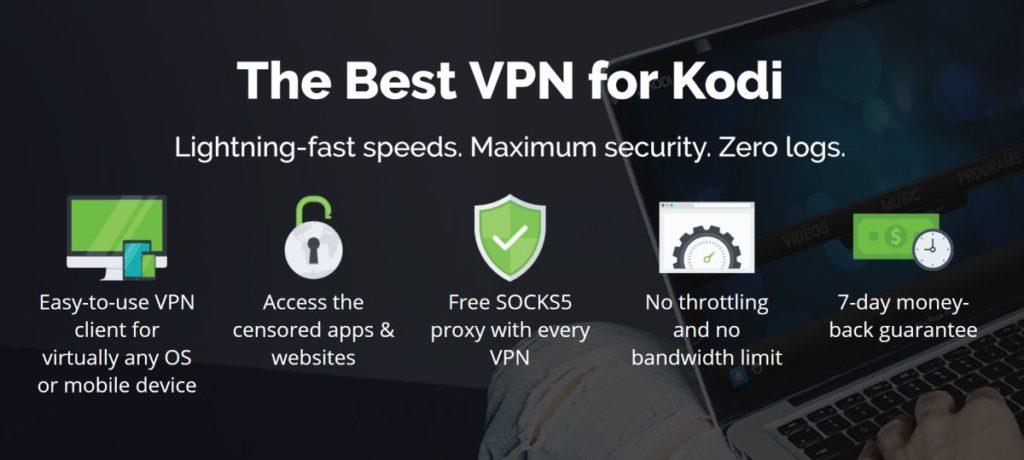
Einfach ausgedrückt: Es gibt kein VPN auf dem Markt, das besser für Kodi geeignet ist als IPVanish . Dafür gibt es viele Gründe, darunter die unglaubliche 256-Bit-AES-Verschlüsselung, unglaublich schnelle Verbindungsgeschwindigkeiten, ein riesiges Servernetzwerk (über 1000 Knoten in über 60 Ländern) und dedizierte Software, die für praktisch jedes Gerät verfügbar ist, auf dem Sie Kodi verwenden möchten. Das Beste daran ist, dass Ihre Spuren durch eine strikte No-Logging-Richtlinie vollständig abgedeckt bleiben, die sicherstellt, dass Ihre Online-Aktivitäten niemals dazu verwendet werden können, Sie zu identifizieren. Insgesamt ist IPVanish praktisch maßgeschneidert, um das Kernerlebnis von Kodi mit der richtigen Kombination aus Datenschutz, Leistung und Benutzerfreundlichkeit zu verbessern.
IPVanish bietet eine 7-tägige Geld-zurück-Garantie, was bedeutet, dass Sie eine Woche Zeit haben, es risikofrei zu testen. Bitte beachten Sie, dass Leser von Addictive Tips hier beim IPVanish-Jahresplan satte 60 % sparen können , wodurch der monatliche Preis auf nur 4,87 $/Monat sinkt.
Was ist Kodi Solutions IPTV?
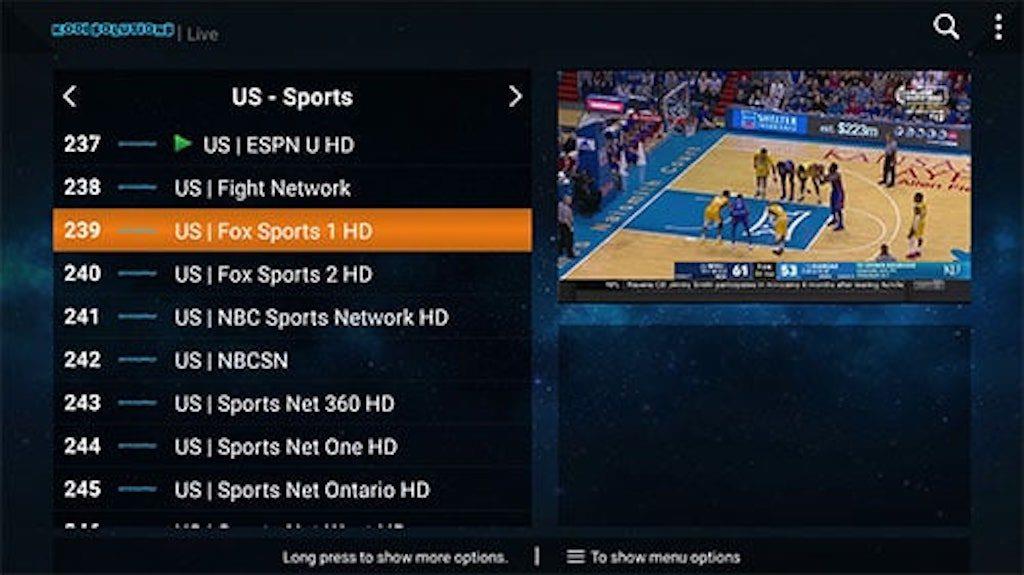
Ungeachtet dessen, was der Name vermuten lässt, ist Kodi Solutions mehr als nur ein weiteres Add-on eines Drittanbieters. Tatsächlich handelt es sich um einen vollwertigen IPTV-Dienst mit spezieller Software, die ausschließlich auf Android-Geräten verfügbar ist (einschließlich Amazon Fire TV und Fire Stick, Android TV-Boxen und NVIDIA SHIELD ). Das Add-on, das im Mittelpunkt der heutigen Diskussion steht, bietet die gleiche Funktionalität für jedes Kodi-kompatible Gerät, einschließlich Windows, Mac, iOS und mehr.
Kodi Solutions ist als Abonnementdienst verfügbar, wobei der beliebteste Preis 5 US-Dollar pro Monat kostet. Angesichts der Bandbreite an IPTV-Kanälen halten wir dies für ein echtes Schnäppchen für Power-User. Leider kann Ihr Konto jeweils nur mit einem Gerät verknüpft werden. Stellen Sie also sicher, dass Sie Ihr Lieblingsgerät auswählen und dabei bleiben.
Nach der Installation können Sie mehr als 2.000 Live-Kanäle aus aller Welt ansehen, ein großer Teil davon in HD-Qualität. Innerhalb der Anwendung sind Ihre Optionen in verschiedene Inhaltskategorien unterteilt, darunter:
- Abendkasse / Pay-per-View
- US-Unterhaltung
- US-Filme
- US-Sport
- US-Nachrichten
- US-Kids
- UK-Unterhaltung
- UK-Dokumentarfilme
- UK-Filme
- UK-Sport
- UK-Nachrichten
- UK-Kinder
- UK-Musik
- Erwachsene
- 24/7-Kanäle
- 15 Uhr Fußball
- Beim Sport sein
- MLB
- NBA
- NFL
- NHL
- Arabisch
- Dänemark (Deutsch)
- Frankreich
- indisch
- Bangladesch
- Latino
- Pakistan
- Portugal
- Kanada
- Mexiko
So melden Sie sich für ein Kodi Solutions-Konto an
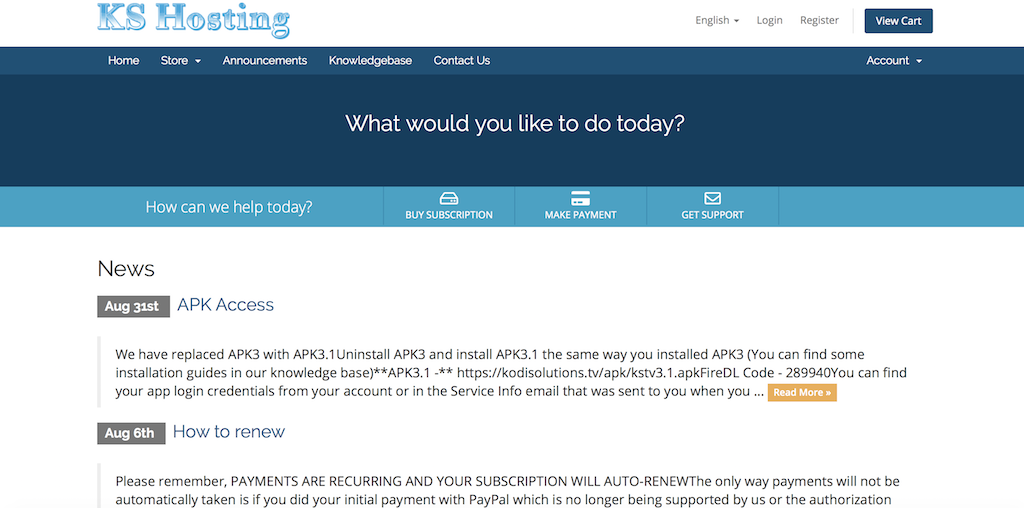
Um sich für den Dienst anzumelden, klicken Sie einfach auf diesen Website-Link . Es stehen eine Reihe von Abonnementangeboten zur Verfügung. Der oben erwähnte 1C-Hosting-Plan für 5 $/Monat ist für die meisten Benutzer die beste Wahl, Sie können jedoch auch das auswählen, was Ihren Anforderungen am besten entspricht – die Funktionalität des IPTV-Add-ons von Kodi Solutions wird dadurch nicht im Geringsten beeinträchtigt.
Leider bietet Kodi Solutions keine Rückerstattung an. Sobald Sie sich also angemeldet haben, sind Sie für den gesamten Monat gebunden. Darüber hinaus wird bei jeder neuen Anmeldung eine automatische Verlängerung aktiviert. Behalten Sie also Ihre Kontoeinstellungen im Auge, wenn Sie mit dem Service nicht 100 % zufrieden sind. Sollten Sie sich dennoch dazu entschließen, Ihr Abonnement zu kündigen, können Sie dies jederzeit auf der Kontoverwaltungsseite tun.
So installieren Sie die Kodi-Lösungen auf Ihrem Android-Gerät
Sobald Sie sich bei Kodi Solutions angemeldet haben, müssen Sie deren App auf Ihrem Gerät installieren. Dies ist ein recht unkomplizierter Vorgang, es gibt jedoch einen wichtigen Punkt, den Sie bedenken sollten, bevor Sie beginnen. Bei der Anmeldung weist Ihnen Kodi Solutions zwei verschiedene Passwörter zu: eines für den Zugriff auf Ihr Konto und Ihre Abrechnungsoptionen, ein weiteres für die Anmeldung bei der App selbst. Achten Sie darauf, beides nicht zu verwechseln!
Nachdem dies erledigt ist, fahren wir mit den Installationsanweisungen fort und verwenden als Beispiel den Downloader auf dem Amazon Fire TV Stick.
Bitte beachten Sie: Andere Android-Benutzer können mit dem integrierten Download-Manager von ES File Explorer einem ähnlichen Verfahren folgen. Finden Sie diese App direkt im Play Store!
Aktivieren Sie „Unbekannte Quellen“.
Falls Sie dies noch nicht getan haben, müssen Sie nun Ihrem Android-Gerät die Annahme von Apps aus unbekannten Quellen ermöglichen. Dies kann durch Befolgen dieser einfachen Schritte erfolgen:
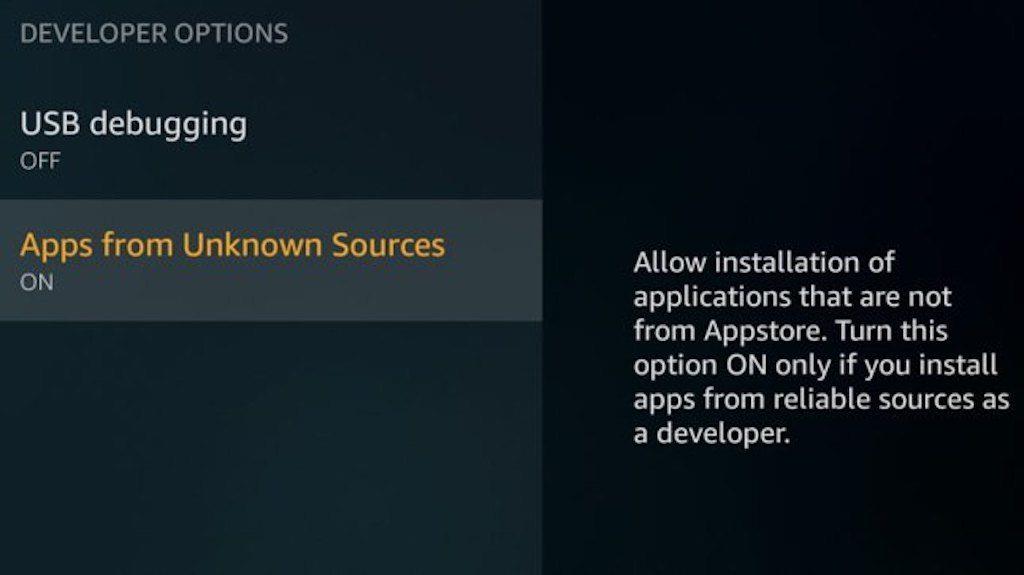
- Klicken Sie auf Einstellungen > Gerät > Entwickleroptionen.
- Schalten Sie den Schalter um, um Apps aus unbekannten Quellen zu aktivieren .
- Klicken Sie abschließend auf der Bestätigungsseite auf Einschalten .
Downloader installieren
Als Nächstes müssen Sie eine App installieren, mit der Sie Apps seitlich auf Ihr Android-Gerät laden können . Es gibt ein paar solide Optionen, aber für die Zwecke dieser Anleitung verwenden wir Downloader . So bringen Sie es zum Laufen:
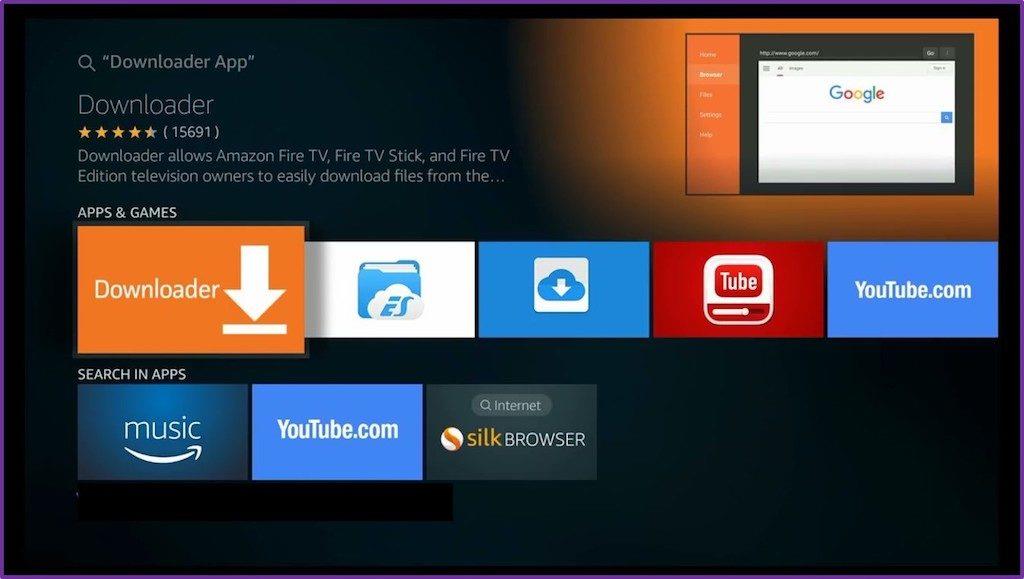
- Klicken Sie auf Suchen (das Lupensymbol) und geben Sie DOWNLOADER ein .
- Klicken Sie auf den Suchbegriff Downloader App.
- Klicken Sie in der Kategorie „Apps und Spiele“ auf die orangefarbene Downloader-Verknüpfung. Klicken Sie dann auf Herunterladen .
- Wenn die App nach dem Herunterladen um Erlaubnis bittet, auf Dateien auf Ihrem Gerät zuzugreifen, klicken Sie auf „ Zulassen“. Dies sollte nur auf neueren Fire TV-Geräten passieren.
- Anschließend sollte sich in einem Popup-Fenster ein Haftungsausschlusshinweis öffnen. Klicken Sie hier auf OK .
Die Downloader-App ist jetzt einsatzbereit. Um damit die Kodi Solutions IPTV-App auf Ihrem Gerät zu installieren, befolgen Sie einfach diese vier Schritte:
- Geben Sie Folgendes in das URL-Feld der Downloader-Apps ein und klicken Sie dann auf „Los“ . (https://kodisolutions.tv/apk/kstv3.1.apk)
- Der Download der Kodi Solutions IPTV-App beginnt nun. Wenn der Vorgang abgeschlossen ist, klicken Sie auf „Installieren“ .
- Die App wird nun automatisch installiert. Wenn der Vorgang abgeschlossen ist, klicken Sie auf „Öffnen“ .
- Die IPTV-Anmeldeseite von Kodi Solutions wird nun geöffnet. Geben Sie Ihre Anmeldedaten ein und achten Sie darauf, das richtige Passwort zu verwenden. Klicken Sie dann auf Anmelden .

Die Kodi Solutions-App sollte jetzt einsatzbereit sein!
So installieren Sie das Kodi Solutions IPTV-Add-on auf einem beliebigen Kodi-Gerät
Während sich der Prozess der Installation von Add-ons auf Kodi deutlich von der oben beschriebenen Querlademethode unterscheidet, ist er auf jedem mit Kodi ausgestatteten Gerät gleich. Zuerst müssen Sie das Kodi Solutions-Repository herunterladen und installieren und dann das Add-on selbst aus diesem Repo installieren. So geht's:
- Navigieren Sie auf der Kodi-Homepage zu SYSTEM (das Zahnradsymbol) > Dateimanager > Quelle hinzufügen > Keine
- Geben Sie GENAU Folgendes ein: https://kodisolutions.tv/repo und wählen Sie OK.
- Markieren Sie das Feld darunter, geben Sie dieser Medienquelle einen Namen wie „Kodi Solutions“ und klicken Sie dann auf „OK“.
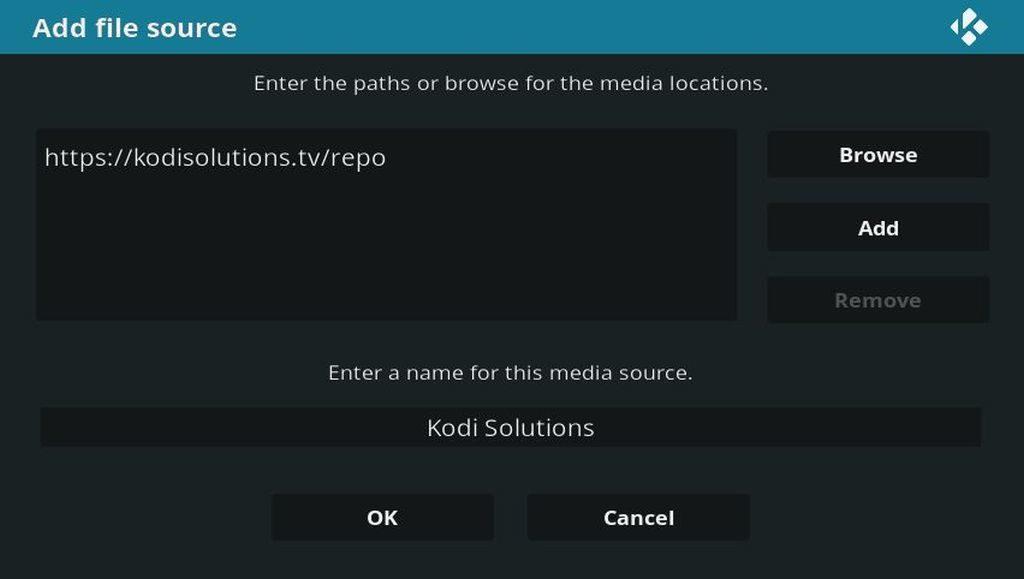
- Gehen Sie zurück zu Ihrem Startbildschirm.
- Für Kodi 17 Krypton oder höher: Wählen Sie Add-ons > Add-on-Browser (Symbol mit offenem Feld).
- Für Kodi 16 oder früher: Wählen Sie SYSTEM > Add-Ons
- Wählen Sie „ Von Zip-Datei installieren“ > „Kodi Solutions“ > „repository.ksolutions-xxxzip“ und warten Sie auf die Benachrichtigung, dass das Add-on aktiviert ist.
- Wählen Sie „ Vom Repository installieren“ > „Kodi Solutions Repository“ > „Video-Add-ons“ > „Kodi Solutions“ > „Installieren“.
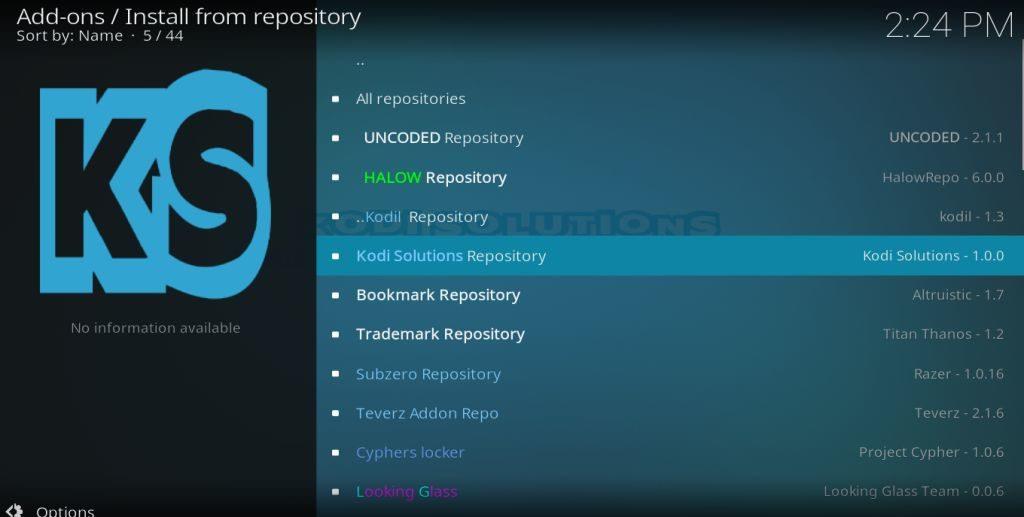
- Warten Sie auf die Benachrichtigung, dass das Add-on aktiviert ist.
- Öffnen Sie das Kodi Solutions-Add-on und geben Sie Ihre Anmeldedaten ein. Achten Sie dabei darauf, das richtige Passwort zu verwenden.
Kodi Solutions IPTV-Fehlerbehebung
Diese Installationshandbücher verwenden beide die neueste Kodi Solutions APK-Datei: Version 3.1. Einige Kunden von Kodi Solutions haben jedoch Probleme beim Anmelden und Streamen von Inhalten in den Versionen 3.1 und 3.0 gemeldet. Version 3.1 wurde ziemlich schnell herausgebracht, um das Problem mit 3.0 zu lösen, aber es scheint nicht alles geklärt zu sein. Wenn Sie also das Pech haben, auf ein Problem zu stoßen, kehren Sie am besten zu Version 2.0 zurück, bis die Kodi Solutions-Entwickler Version 3.2 veröffentlichen. APK Version 2.0 ist zu finden (https://l.facebook.com/l.php?u=https%3A%2F%2Fkodisolutions.tv%2Fapk%2Fkstv2.apk&h=AT0Ifd7KMqdp86pNk566j1cWaei2kRJdJYrV7AubOKEEeYM41A5v_WVeyzMlI6-e1NuuJzi3U68). eKay-HuvvtwC_C_haHS8KcYAFQThEyh8X__NzDi8RzmflNz2ux–WSPaiQErQZLu1Z4wd) unter diesem Link .
Einige Benutzer haben auch Probleme mit der Leistung des Kodi-Add-Ons Kodi Solutions gemeldet. Für den Fall, dass Probleme auftreten, gibt es eine Problemumgehung. Befolgen Sie einfach diese einfachen Schritte, um das Problem zu beheben:
- Klicken Sie auf der Kodi-Startseite auf Einstellungen > Player-Einstellungen
- Wechseln Sie unten im linken Bereich vom Basismodus in den erweiterten Modus .
- Bewegen Sie den Mauszeiger über „Videos“ , gehen Sie dann zur rechten Seite des Bildschirms und suchen Sie nach „Verarbeitung“ .
- Deaktivieren Sie „Hardwarebeschleunigung zulassen“ für jede Option, für die sie derzeit aktiviert ist.
- Ändern Sie die Option „HQ-Skalierer für die oben genannte Skalierung aktivieren“ auf 10 % .
Wenn diese Änderungen aktiviert sind, sollten keine weiteren Leistungsprobleme mit dem Kodi Solutions IPTV Kodi-Add-on auftreten.
Wie funktioniert Kodi Solutions IPTV?

Da sich Kodi Solutions IPTV für ein Abonnementmodell entschieden hat, steht das Unternehmen unter Druck, einen qualitativ hochwertigen Service bereitzustellen. Die Leute werden sich im Allgemeinen mit einem Service unterschiedlicher Qualität zufrieden geben, wenn dieser kostenlos ist, aber sie werden sich schnell woanders umsehen, wenn sie dafür bezahlen. Glücklicherweise gelingt es Kodi Solutions, zu liefern. Ihre Homepage ist einfach zu navigieren und bietet eine große Auswahl an Kanälen, die dank ihres einfachen und intuitiven Kategorisierungssystems leicht zu durchsuchen sind. Innerhalb jeder Kategorie sind die Kanäle alphabetisch aufgelistet, was auch die Suche erleichtert.
Das Abspielen eines Kanals ist ein Ein-Klick-Vorgang und die Qualität der Streams ist ziemlich beeindruckend. Kodi Solutions behauptet, dass der Großteil seiner Kanäle in HD-Qualität sei. Bei unseren Tests können wir nur zu dem Schluss kommen, dass sie Recht haben. Die Qualität der meisten Sender, die wir ausprobiert haben, war äußerst gut. Alle Links funktionierten und wir hatten nur bei einigen wenigen Kanälen Verbindungsprobleme. Darüber hinaus funktionierten alle von uns getesteten beliebtesten Kanäle einwandfrei, was sehr beeindruckend war.
Abschluss
Die Suche nach einem zuverlässigen IPTV-Dienst kann sich wie die Suche nach der Nadel im Heuhaufen anfühlen. Aber Kodi Solutions könnte genau die Antwort sein. Es ist ein monatliches Abonnement erforderlich, was einige Benutzer möglicherweise abschreckt. Bei Tests haben wir jedoch festgestellt, dass Kodi Solutions für den von ihnen verlangten Preis ein wirklich gutes Preis-Leistungs-Verhältnis bietet. Der Service war im Großen und Ganzen solide, die Apps einfach zu bedienen und der Anmelde- und Installationsprozess ist recht unkompliziert. In diesem Artikel haben wir Schritt-für-Schritt-Anleitungen bereitgestellt, die Sie bei diesem Prozess unterstützen. Wir haben auch einen Einblick gegeben, welche Art von Kanälen und Inhalten Sie sehen können und wie Kodi Solutions im Test abgeschnitten hat.
Es gibt keine Garantie dafür, dass Kodi Solutions IPTV für immer verfügbar sein wird. Deshalb ist es wichtig, Ihr monatliches Abonnement genau im Auge zu behalten. Obwohl der Dienst weiterhin in Betrieb ist, ist er ohne Zweifel eine der besten IPTV-Plattformen überhaupt.
Welche Erfahrungen haben Sie mit Kodi Solutions gemacht? Sind bei der Verwendung Probleme aufgetreten, auf die wir in diesem Artikel nicht eingegangen sind? Wir freuen uns immer über die Gedanken und Kommentare unserer Leser, also teilen Sie sie uns bitte über das Kommentarfeld unten mit.